Как создать спецификацию в 1с ка2
Обновлено: 08.07.2024
Продолжаем цикл статей по нормативной подсистеме в 1С:УПП.
Итак, 9 статей по нормативной подсистеме УПП:
Создание спецификаций
О чем эта статья
Автоматическое заполнение данных спецификаций
Создать новую спецификацию можно из формы справочника «Спецификации номенклатуры» (В Полном интерфейсе команда Справочники – Номенклатура – Спецификации).
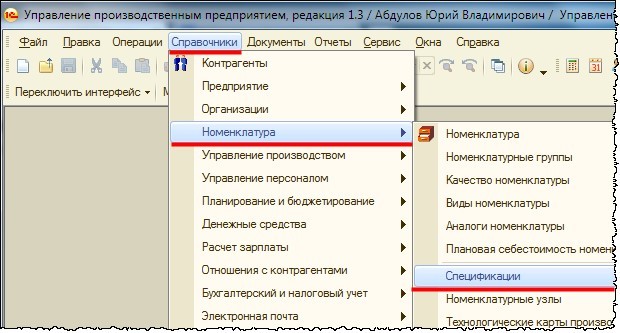
В командной панели формы справочника «Спецификации номенклатуры» для создания спецификаций предназначены кнопки Добавить и Добавить копированием.

В создаваемую спецификацию можно перенести состав другой спецификации. Для этого в командной панели формы создания спецификации следует воспользоваться сервисом Заполнить по спецификации.
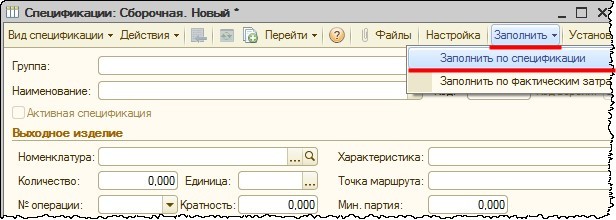
При этом открывается форма выбора спецификации, по которой следует производить заполнение.

После заполнения получается по сути копия выбранной спецификации.
Можно использовать сервис Заполнить по спецификации только для заполнения табличной части на закладке Исходные комплектующие. Соответствующая команда предусмотрена в командной панели табличной части.
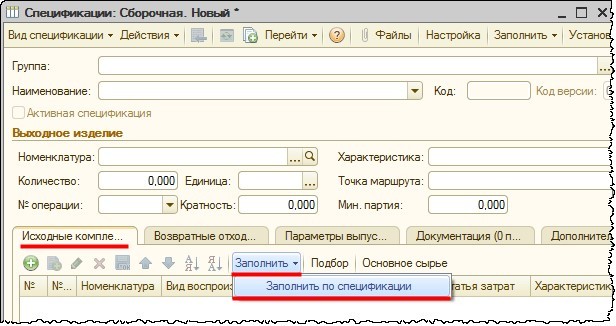
Аналогичный сервис предусмотрен для заполнения табличной части и на других закладках, например, на закладке Возвратные отходы.
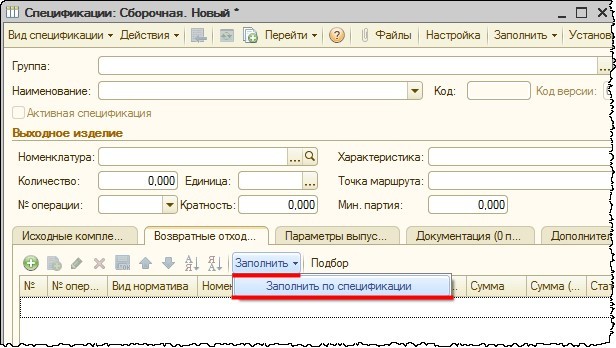
В карточке спецификации имеется возможность для выбранной номенклатуры рассчитать норматив расхода по имеющейся информации о фактическом расходе (сервис Заполнить по фактическим затратам).
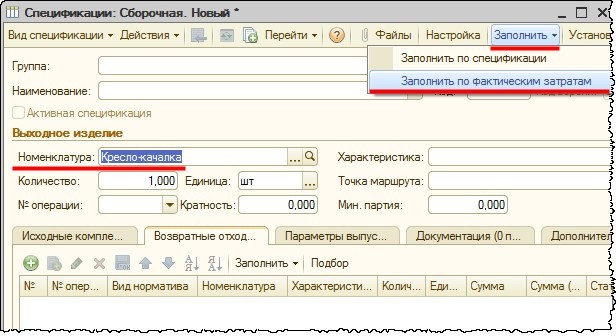
При выборе команды Заполнить по фактическим затратам открывается специальная форма создания спецификации, в которой заполнено поле Продукция. Указывается период, за который анализируются выпуски продукции.
Для получения данных о фактическом расходе материалов за выбранный период следует нажать на кнопку Заполнить в командной панели табличной части. При этом в табличной части заполняется средний расход материалов на единицу продукции за указанный период.
После автоматического заполнения состав и количество материалов можно редактировать. После нажатия кнопки ОК подготовленная информация переносится в табличную часть Исходные комплектующие формы создания спецификации.
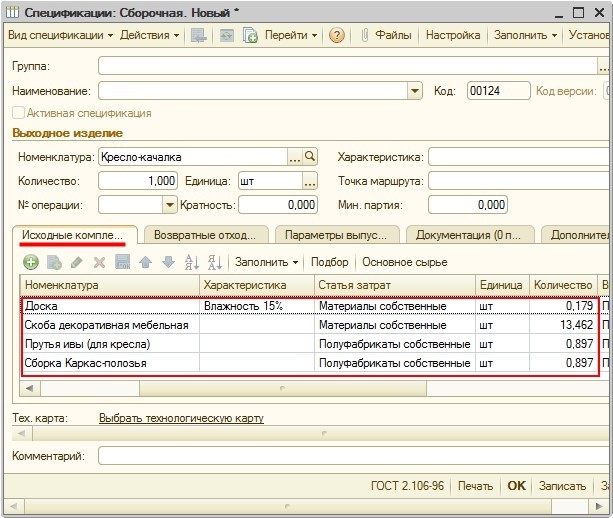
Версии спецификаций
Новая спецификация номенклатуры может быть создана как версия существующей. В карточке спецификации номенклатуры имеется специальное поле – Код версии.
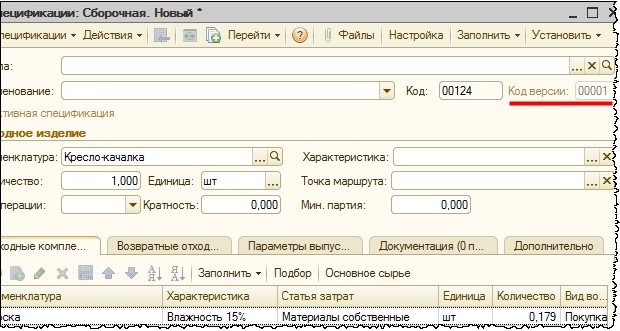
Чтобы данное поле было доступным, необходимо в настройках параметров учета включить возможность использования версий спецификаций. Установим данную настройку. Для этого переключимся на интерфейс Заведующий учетом.
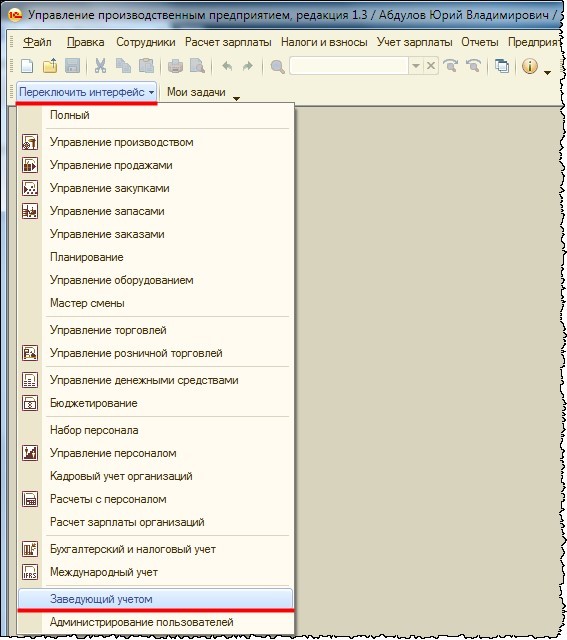
В меню Настройка учета выберем команду Настройка параметров учета.
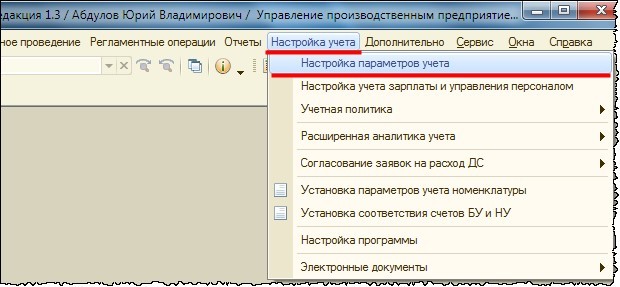
В открывшейся форме Настройка параметров учета на странице Производство установим флаг Использовать версии спецификаций.
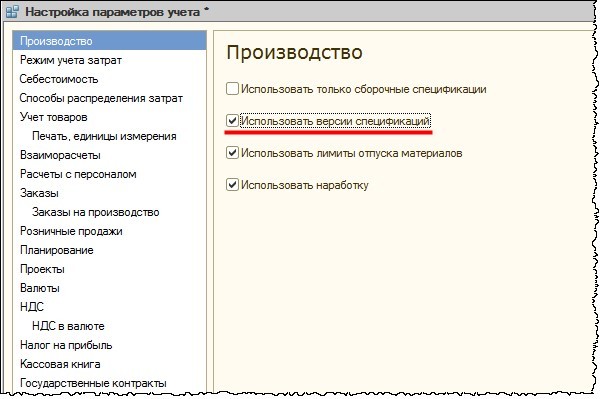
После этого при открытии карточки спецификации будет доступно для редактирования поле Код версии. Новая спецификация может быть создана как версия уже существующей. Для этого в командной панели формы спецификации появилась кнопка Создать версию.
При нажатии кнопки Создать версию создается копия спецификации номенклатуры.
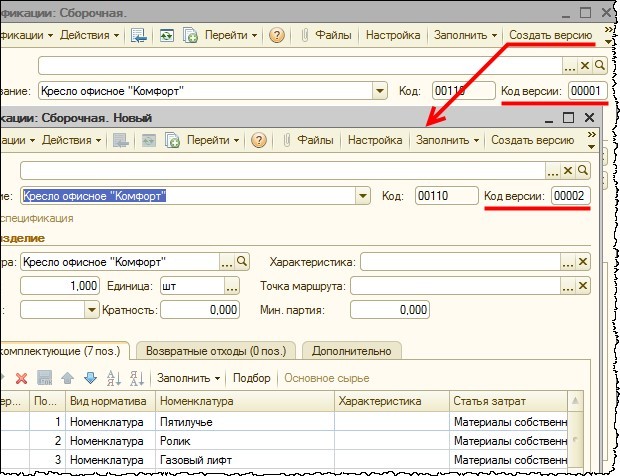
Для копии спецификации номенклатуры в поле Код версии будет установлен другой номер. При этом значения в поле Код совпадают (код спецификации остается неизменным).
Для новой версии спецификации можно поменять состав исходных комплектующих и возвратных отходов (заполнение табличных частей на соответствующих закладках).
Можно выбрать другое выходное изделие, изменив значение в поле Номенклатура или Характеристика.
Можно изменить Вид спецификации.
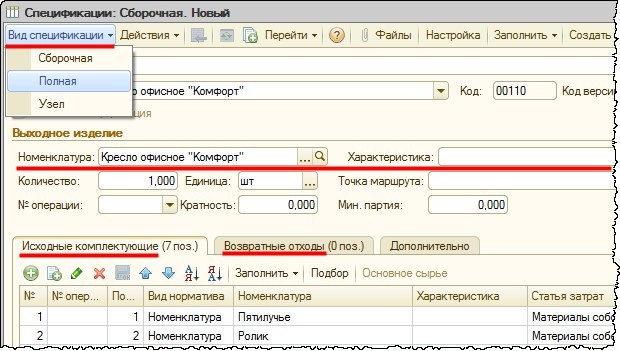
Можно изменить другие данные, но при этом Код спецификации остается неизменным.
Таким образом, версия спецификации – это своеобразное расширение кода спецификации. При этом использование версий не налагает никаких обязательств по преемственности спецификаций. Состав новой версии спецификации может существенно отличаться.
Версии спецификаций могут использоваться как инструмент регистрации истории изменения спецификаций. В этом случае значение кода версии спецификации может свидетельствовать о наличии других версий с меньшим порядковым номером.
Версии спецификаций могут использоваться для создания новых спецификаций с незначительными отличиями от предыдущей, например, по нормативам расхода материалов, видам воспроизводства исходных комплектующих, значениям параметров по умолчанию.
Специальных правил и требований к использованию версий спецификаций система не предъявляет. Решение об использовании версий спецификаций, назначении и порядке их использования принимает пользователь.
Подробнее нормативная система рассматривается в курсеУПП от А до Я [Производство, Торговля, Персонал и Управление]
Рекомендуем другие статьи по нормативной подсистеме 1С:УПП:
Комментарии / обсуждение (10):
Добрый вечер
У меня при выборе номенклатуры изделия на новых спецификациях не выходит автоматический спецификаци. Мне каждый раз приходится открывать окно спецификации и выбират его. Можете подсказат в сем причина
1С Управление нашей фирмой.Отчет по остаткам материалов в разрезе выбранной спецификации(1,2,3) чтобы выбор был спецификации при формировании остатка, пришел заказ на прибор 1, я формирую отчет по спецификации 1 и отчет выдает что не хватает и надо закупить, если пришел заказ на прибор 2, то соответственно спецификация 2. И желательно, чтобы не достающий материал выделял отдельной графой и цветом
Доброго дня, Христина!
Здравствуйте! Каким образом завести спецификацию, если происходит замена одного материала другим в случае, если первого материала недостаточно для списания?
Здравствуйте!
То, что вместо одного материала может быть использован другой можно описать двумя способами.
2. Использовать механизм указания аналогов номенклатуры.
При задании информации о возможных заменах одного материала на другой, эту возможность можно описать очень точно. В частности, можно указать, что замена возможна при производстве конкретной продукции, конкретной характеристики по конкретной спецификации.
Этот вариант решения проблемы проще.
Можно ли в спецификации на выпуск продукции «Кресло офисное «Комфорт»» указать в качестве исходных комплектующих «Кресло офисное «Комфорт»»? Именно эту же Номенклатуру. РСВ нормально к этому отнесется? Ведь он не сможет распределить это на прямых. И придется в настройках РСВ делать много строчек Косвенные/Встречный.
Ресурсная спецификация в 1С:ERP описывает поэтапный производственный процесс, который обеспечивает изготовление определенной продукции и выполнения определенных работ. Справочник «Ресурсные спецификации» находится в разделе «Производство/Нормативно-справочная информация».

Рисунок 1 - Доступ к списку ресурсных спецификаций
В ресурсной спецификации указываются все те ресурсы, которые необходимы для выпуска продукции или выполнения любых работ, включая материалы для организации работы, трудозатраты сотрудников по видам этих работ, этапы производственного процесса, параметры их выполнения. Именно поэтому спецификация получила наименование «Ресурсной».
В строках табличной части ресурсной спецификации есть закладки:
-
«Основное» - в этой закладке у нас указывается наименование спецификации, ее тип и производимая или ремонтируемая номенклатура, а также количество данной номенклатуры.

Рисунок 2 - Ресурсная спецификация. Вкладка «Основное»

Рисунок 3 - Ресурсная спецификация. Вкладка «Побочный и промежуточный выход»

Рисунок 4 - Ресурсная спецификация. Вкладка «Материалы и работы»
Заполняется номенклатура материальных ресурсов из справочника «Номенклатура», количество, способ получения материала (способ обеспечения). Указывается статья калькуляции, по которой данные материальные ресурсы будут учитываться в прямых производственных затратах при выпуске продукции.
Важно правильно выбрать статью калькуляции продукции из справочника «Статьи калькуляции» для понятного для пользователя отражения материальной затраты в структуре себестоимости продукции. При отсутствии нужной статьи калькуляции продукции в справочнике, ее можно создать, правильно указав «Тип затрат» - «Материальные».

Рисунок 5 - Заполнение статьи калькуляции
- «Трудозатраты» - указываем вид работы, который будет выполнен в процессе аппарата производства.

Рисунок 6 - Ресурсная спецификация. Вкладка «Трудозатраты»
- «Производственный процесс» - в этой вкладке должно быть указано, какое именно производство нам интересно. Если производство наше многоэтапное, то нужно указать количество этапов и назначить последовательность этапов.

Рисунок 7 - Ресурсная спецификация. Вкладка «Производственный процесс»
После заполнения всех закладок необходимо перевести Ресурсную спецификацию в статус «Действует».

Рисунок 8 - Установка статуса
Для того чтобы по умолчанию по номенклатуре продукции заполнялась спецификация в производственных документах, необходимо установить признак «Назначить основной».

Рисунок 9 - Назначение основной спецификации
В журнале спецификаций после установки признака у спецификации «Основная спецификация», она отображается жирным шрифтом.

Рисунок 10 - Отражение основной спецификации в списке
По кнопке «Дерево спецификаций» можно развернуть ресурсную спецификацию и увидеть этапы спецификации, в которых указаны материальные ресурсы и трудозатраты.

Рисунок 11 - Дерево спецификаций
Ресурсные спецификации могут быть созданы не только для изготовления и сборки, но также для любой ремонтной деятельности и любой утилизации. Например, для такой спецификации по ремонтной деятельности наименование вкладок не нужно изменять. При утилизации и разборке указываются только выходные изделия.
Продолжаем цикл статей по нормативной подсистеме в 1С:УПП.
Итак, 9 статей по нормативной подсистеме УПП:
Настройки спецификаций
О чем эта статья
В этой статье разберем:
- Управление видимостью закладок и реквизитов спецификаций
- Спецификации по умолчанию для разных пользователей
- Установку активности спецификаций
- Настройку основных спецификаций.
Настройки видимости реквизитов спецификаций
В системе УПП имеется возможность управления видимостью страниц и реквизитов спецификаций. Управление видимостью осуществляется в настройках спецификации и в настройках пользователя.
Откроем справочник «Спецификации номенклатуры» (в Полном интерфейсе команда Справочники – Номенклатура – Спецификации).

Из формы справочника откроем форму создания новой спецификации.
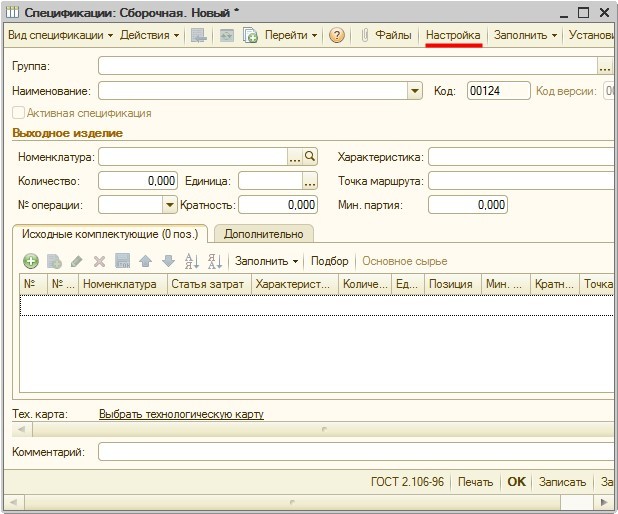
В открывшейся форме отображаются не все закладки и реквизиты спецификации. Для управления видимостью страниц и реквизитов следует вызвать специальную форму с помощью кнопки Настройка в командной панели карточки спецификации.
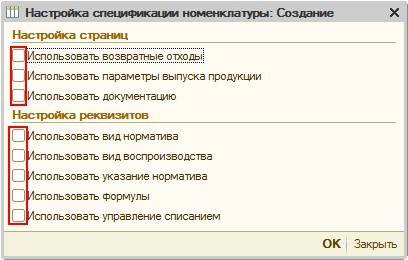
В открывшейся форме Настройка спецификации номенклатуры путем установки соответствующих флагов можно управлять видимостью страниц и реквизитов.
Установим флаги для отображения всех страниц и посмотрим как изменится форма спецификации номенклатуры.
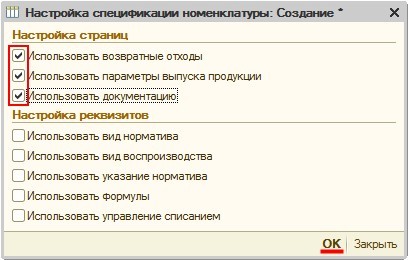
В форме добавится три закладки.
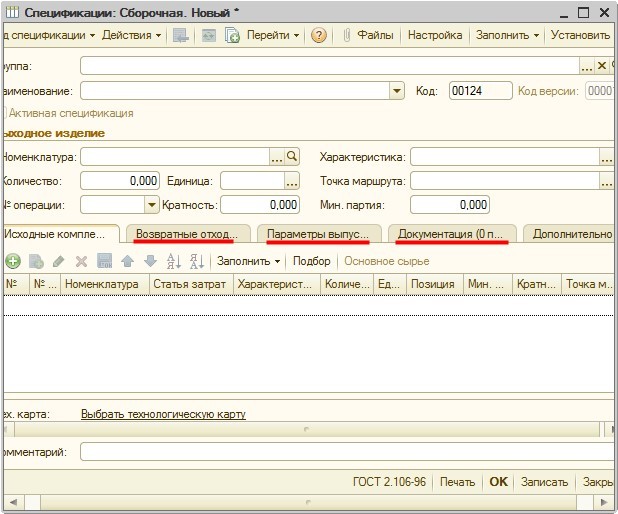
При установке флагов для отображения реквизитов добавляются поля в табличной части на закладке Исходные комплектующие. Что дает дополнительные возможности для работы со спецификациями.
При установке флага Использовать вид воспроизводства в табличной части добавляется сразу два поля: Вид воспроизводства и Спецификация (для полуфабриката).
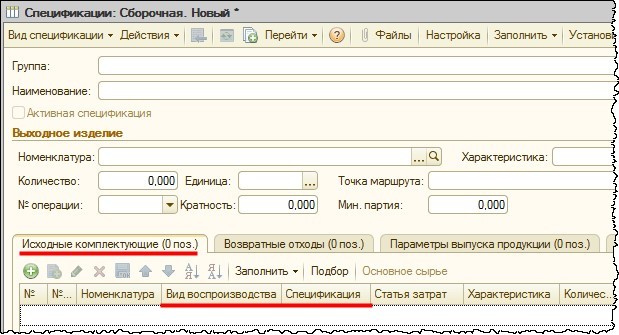
Также два поля (Списание комплектующей и Свойство) в табличной части добавляются при установке флага Использовать управление списанием.
Настройки спецификаций для пользователя
Ряд настроек спецификаций номенклатуры можно определить в настройках пользователя. Данные настройки будут использоваться по умолчанию при создании спецификаций пользователем. Чтобы определить эти настройки в меню Сервис выберем команду Настройки пользователя.
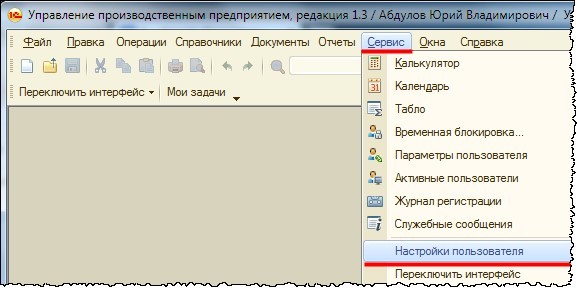
В открывшейся форме Настройки пользователя раскроем группу настроек Основные значения для подстановки в документы и справочники. В данной группе настроек раскроем подгруппу Настройки спецификаций номенклатуры и произведем некоторые настройки. Для удобства дальнейшей работы можно установить все флажки. Для параметра Основное состояние спецификации выбрать значение «Утвержден». Для параметра Основной вид спецификации выбрать значение «Сборочная».
Активность спецификации
Когда для одной позиции номенклатуры предусмотрено несколько спецификаций, то не все они используются с одинаковой интенсивностью. Среди спецификаций могут быть те, которые раньше использовались активно, а в настоящий момент практически не используются. Также некоторые спецификации могут находиться еще в разработке.
В системе УПП предусмотрена возможность установки для спецификаций признака активности. Установка признака активности спецификации влияет на ее отображение в списке выбора.
Например, откроем форму выбора спецификации из «Плана производства по сменам» (Документы – Управление производством – План производства по сменам) на закладке Индивидуальные выпуски.

В форме выбора отображается 4 спецификации номенклатуры, для каждой из которых установлен признак активности.
Откроем одну из спецификаций для редактирования и снимем признак активности.
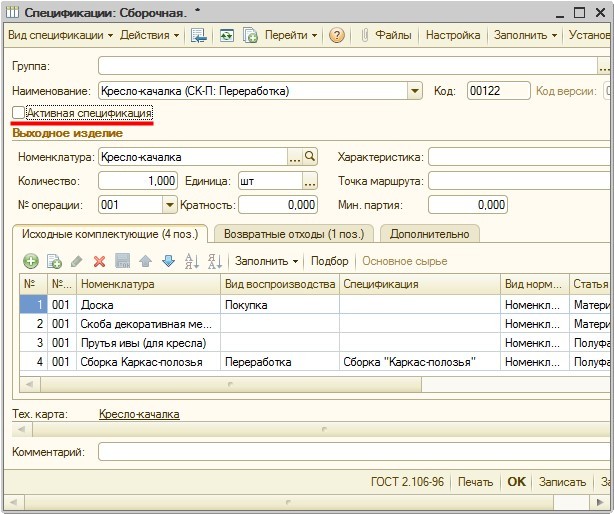
Данная спецификация в форме выбора больше не отображается.

Если необходимо выбрать спецификацию, для которой признак активности не установлен, то в форме выбора спецификаций необходимо отключить отбор по признаку активности.
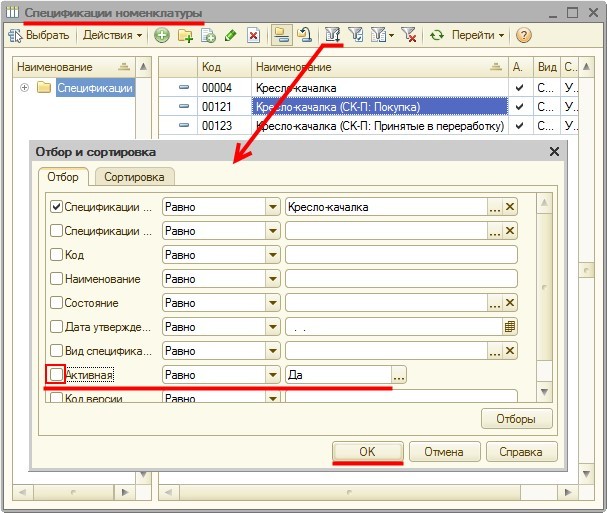
При этом в форме выбора будут отображаться как активные, так и не активные спецификации.

Таким образом, признак активности спецификаций используется для обеспечения удобства отбора спецификаций пользователем.
Основные спецификации
Если для одной позиции номенклатуры создано несколько спецификаций, то одна из них может быть назначена основной. Основная спецификация используется в том случае, если явно не указана другая спецификация номенклатуры. Информация об основной спецификации номенклатуры хранится в регистре сведений «Основные спецификации номенклатуры».
Строго говоря, основную спецификацию можно определить не просто для номенклатуры, а с указанием определенной характеристики номенклатуры и с указанием подразделения. То есть для одного подразделения может быть один набор основных спецификаций, а второго подразделения – другой.
Основная спецификация номенклатуры используется системой по умолчанию. Значение спецификации по умолчанию может автоматически подставляться в документах при выборе позиции номенклатуры (например, в документе «Отчет производства за смену») или при неустановленном значении в документе использоваться по умолчанию в алгоритмах (например, в документе «План производства по сменам»).
Чтобы обратиться к регистру сведений «Основные спецификации номенклатуры», переключимся на интерфейс Управление производством.
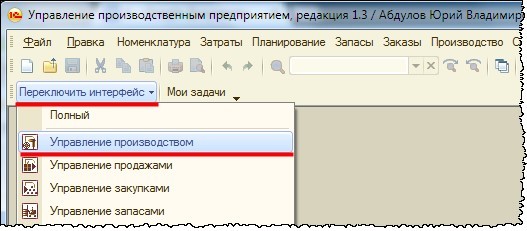
В меню Номенклатура выберем команду Основные спецификации номенклатуры.
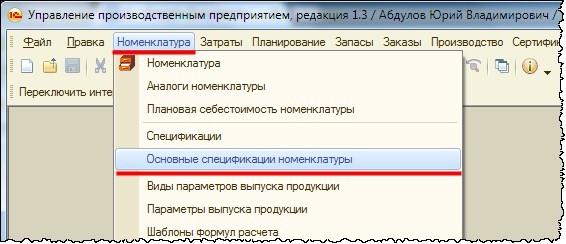
Для добавления новой записи следует воспользоваться специальной кнопкой в командной панели формы регистра.
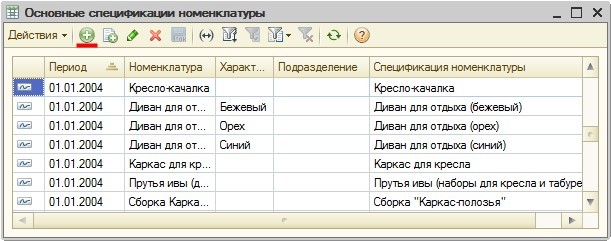
Регистр сведений «Основные спецификации номенклатуры» является периодическим. Периодичность – «В пределах дня». Это значит, что в течении дня может быть сформировано не более одной записи с одинаковым набором значений ключевых полей (Номенклатура, Характеристика, Подразделение).
Помимо возможности добавления записей в регистр вручную, предусмотрена возможность формирования записи из карточки спецификации номенклатуры. Для этого в командной панели формы спецификации следует выбрать команду Установить – Установить основной спецификацией на дату.
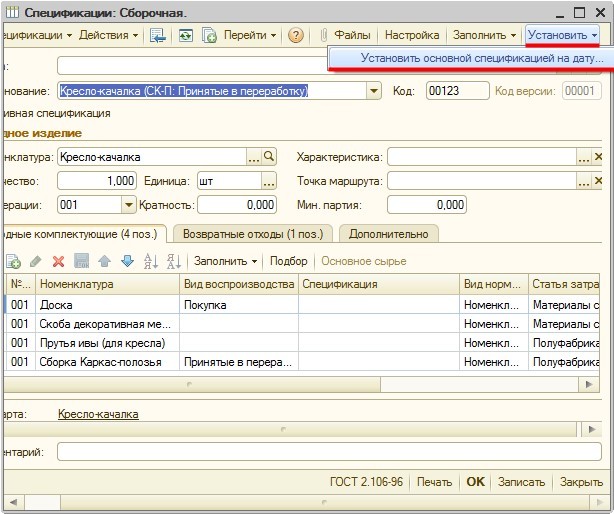
После чего система предложит ввести дату установки основной спецификации.
В регистр сведений «Основные спецификации номенклатуры» будет добавлена новая запись.
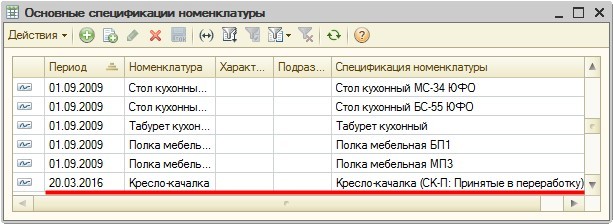
Во всех подразделениях с 20.03.2016 г. в качестве основной спецификации для «Кресла-качалки» будет использоваться «Кресло-качалка (СК-П: Принятые в переработку)».
Если в регистре будет присутствовать еще одна запись для той же номенклатуры, но с конкретизацией подразделения, то для указанного подразделения будет действовать запись с конкретизацией, даже если у этой записи гораздо более ранняя дата установки.

В данном случае для подразделения «Цех №1» для номенклатуры «Кресло-качалка» основной спецификацией будет «Кресло-качалка (СК-П: Переработка)», в том числе и после 20.03.2016 г. (если не появится новых записей).
Следует отметить, что в актуальных релизах в качестве основной можно определить только спецификацию, для которой установлена настройка Активная спецификация.
Бывают случаи, когда явно задать спецификацию номенклатуры невозможно. Например, ее нельзя указать для продукции в заказах покупателей. Поэтому при формировании плана производства по заказам покупателей будут использоваться основные спецификации.
Основные спецификации также используются при формировании планов производства из укрупненных планов по номенклатурным группам.
Читайте также:

